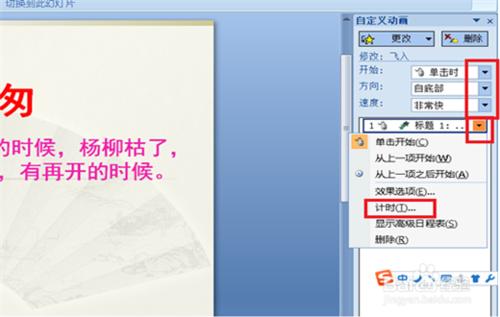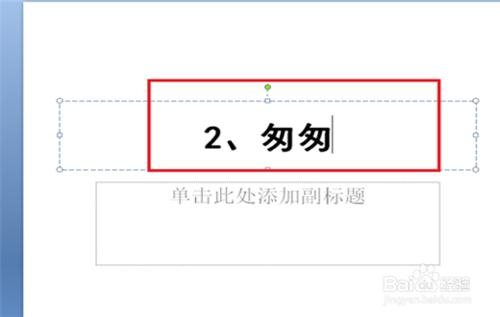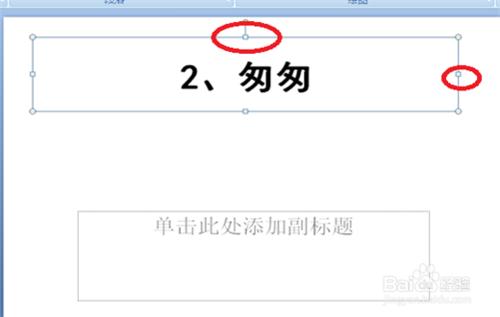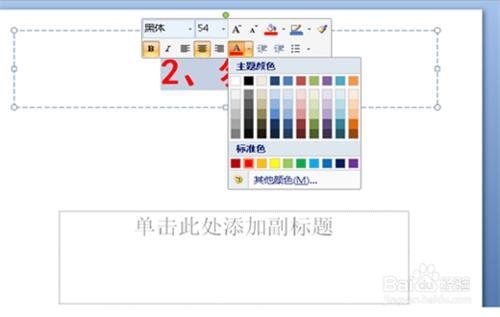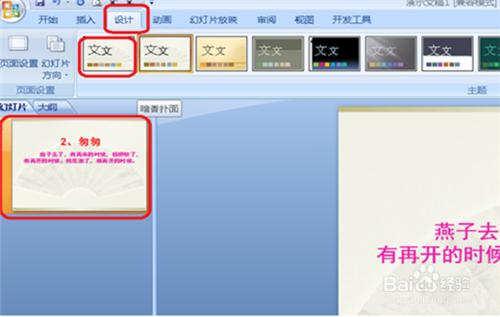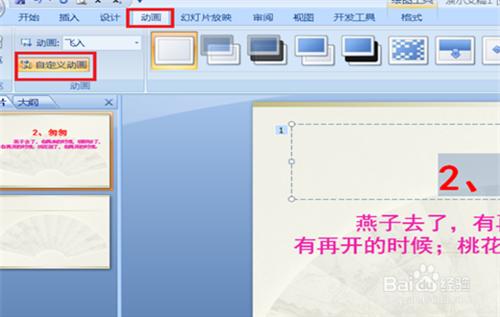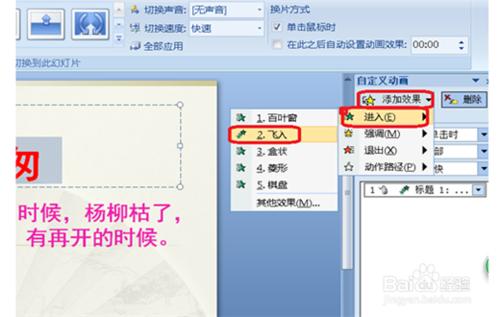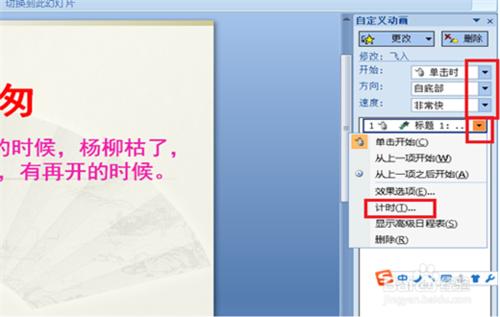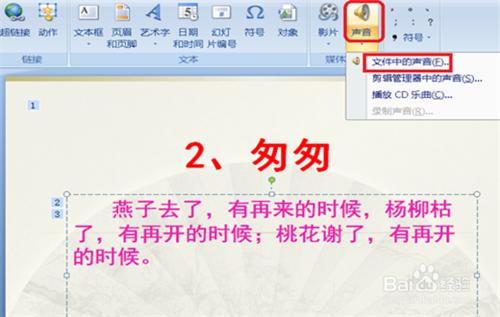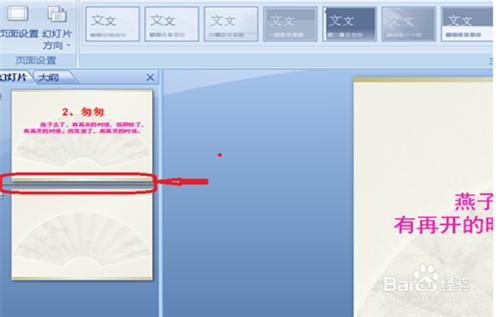無論是辦公,還是教學,都需要用到課件,課件直觀形象,可以給人留下深刻的印象,那麼如何用PPT製作課件呢?小編只談一下比較簡單的課件製作方法,還是靠自己多操作實踐才能製作出優美實用的課件來。
工具/原料
PPT軟件
方法/步驟
1、打開PPT軟件,出現一張空白的幻燈片,還有兩個文本框,在第一個文本框中輸入標題,如果標題的位置不合適,可以拖動文本框上下左右移動。
2、標題輸好了,可以根據需要,選中文字,給文字設置顏色,大小,字體等,選中文字單擊右鍵就出現了文字的設置功能框了。
3、同樣的方法,在第二個文本框中,輸入正文,然後設置文字的字體字號顏色等,也可以拖動文本框移動位置,如果兩個文本框不夠,可以找到插入,單擊一下,找到文本框,單擊一下,就可以插入文本框了。
4、幻燈片的背景顏色默認的是白色的,在菜單欄中找到設計,單擊一下,會出現軟件提供了很多的背景樣式供選擇,根據愛好,單擊喜歡的背景就可以了。
5、很多的課件中的文字都會進入和退出,使用動畫設計,在菜單欄中找到“動畫”,單擊一下,在下方出現自定義動畫,單擊一下,在右側會出現添加效果,單擊一下,會發現有進入,退出,路徑等功能設置,根據需要進行設置就可以了,設置時都需要選中文字。
6、設置完成後,如何感覺不喜歡,可以選中文字,在右側進行修改,修改速度,出現形式,方向,是否計時等。
7、有時還需要在課件中插入相關的聲音和視頻進行補充說明,在菜單欄中找到“插入”,單擊一下,在工具欄中找到聲音,就是一個小喇叭的標誌,單擊一下,可以選擇文件中的聲音,當然,自己需要的聲音和視頻都需要提前下載到電腦中,保存在一個位置。
8、一張幻燈片顯然是不夠的,可以把鼠標指向左側的第一張幻燈片的下方,讓光標閃動,單擊回車鍵,單擊一下,就增添了一張,依次類推,也可以,單擊右鍵,出現新建幻燈片,單擊一下也可以增添新的幻燈片。